量子化学計算のフリーのプログラムであるGAMESSをWindowsにインストールする方法を解説します。
少し長いので、不要な部分があれば目次の項目をクリックしてジャンプしてください。
ダウンロード
GAMESSの公式サイトで登録を行い、その後に届くメールからダウンロードします。
登録
上部のメニューから >>GAMESS にカーソルを合わせ DOWNLOAD に進みます。
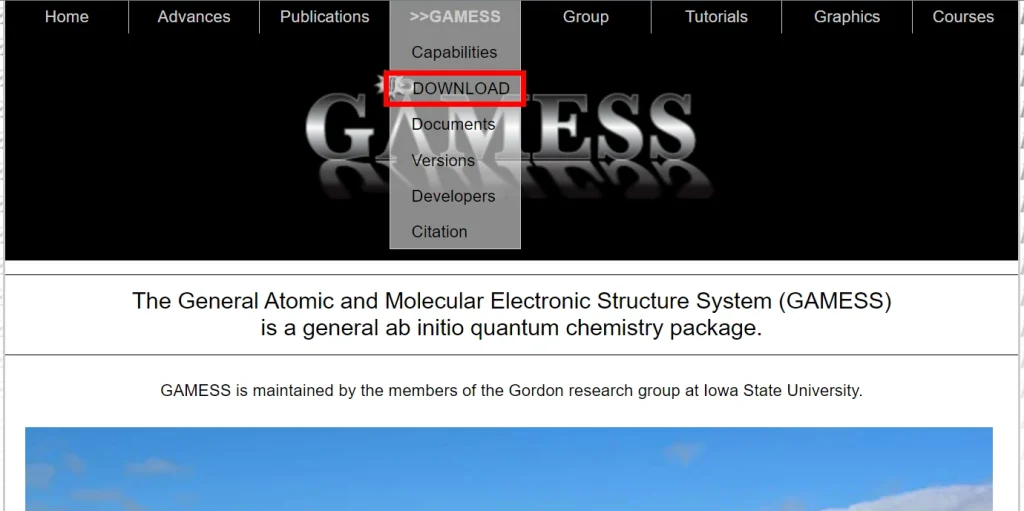
次のページの内容をよく確認し、obtaining GAMESS をクリックします。

次のページの GAMESS User License Agreement の内容を確認し、同意なら I agree to the above terms に進みます。
GAMESS Registration Systemのページでは、メールアドレスを入力、インストーラを選択し、Submit requestをクリックします。
インストーラはMicrosoft Windowsのものを選択します。
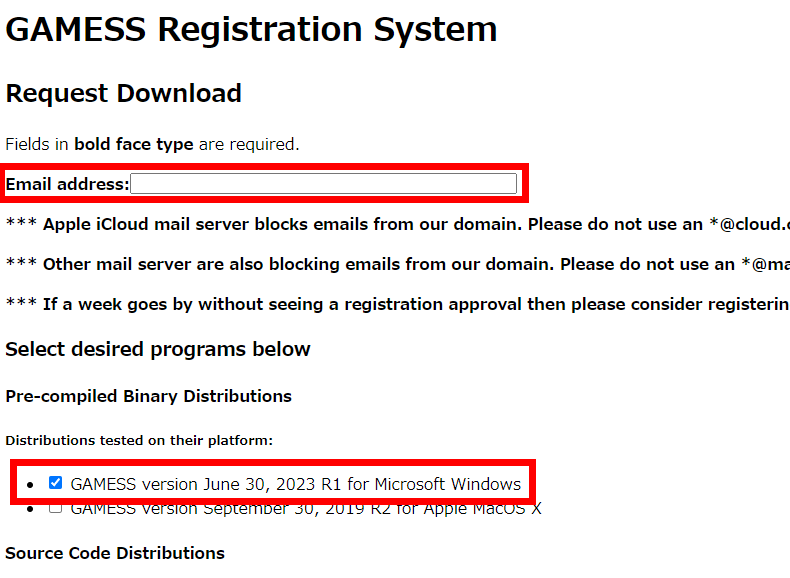
iCloudのメールはNG。
他にもGAMESSからのメールを受信できない場合があるようです。
1週間返信がなかった場合などは他のアドレスで再度申し込みを行います。
迷惑メールボックスに入る場合もあるので確認しましょう。
また似たようなページが出てきました。初回はユーザ登録が必要なようです。
必要事項を入力し、再びSubmit Requestをクリックします。
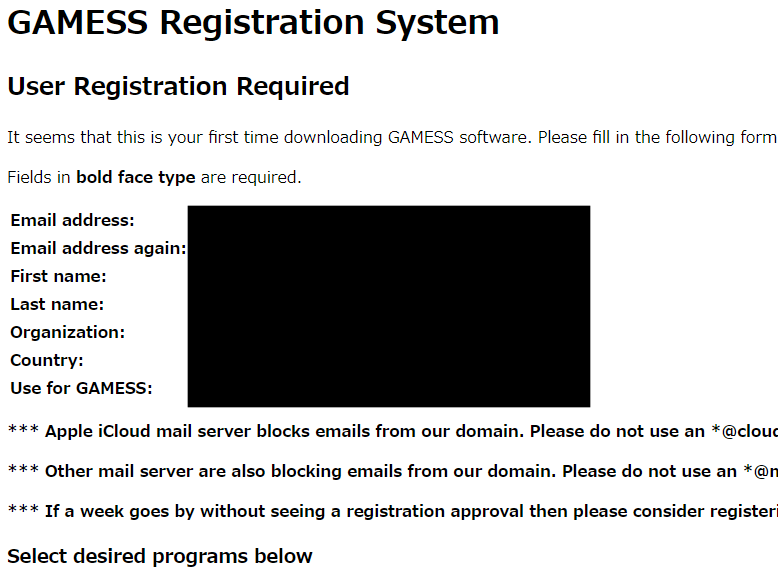
これで申し込みは完了です。
メールが来るのを待ちます。
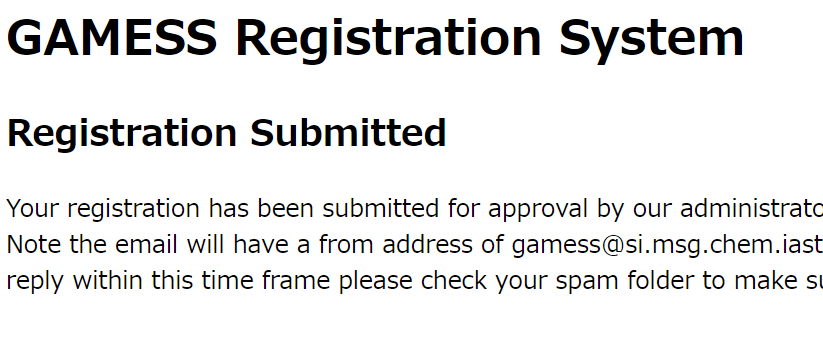
ダウンロード
登録後にメールが来ます。
今回は24時間後くらいに届きました。
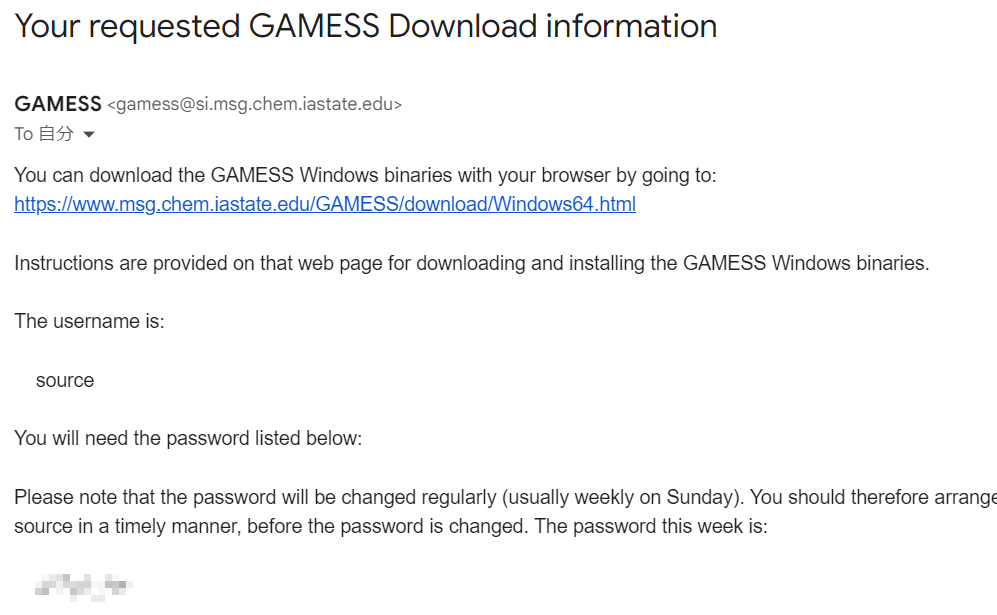
必要な情報はダウンロードURL、ユーザ名「source」、パスワード(毎週変わる)です。
ダウンロードURLのページを開いたら、インストーラファイル(赤いところ)をクリックします。
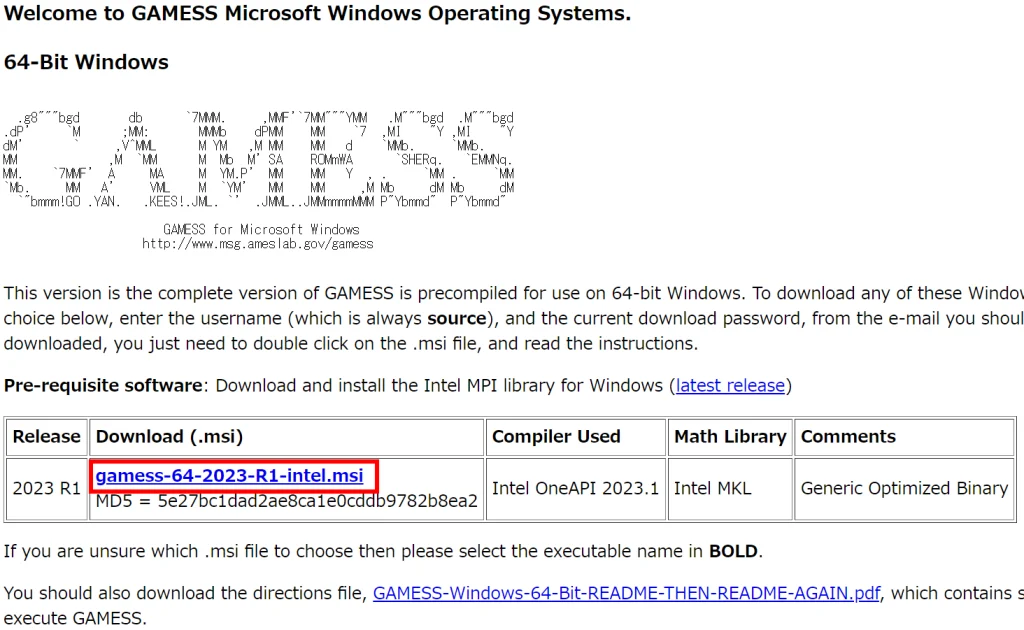
パスワードの入力を求められますので、メールにあったユーザ名とパスワードを入力します。
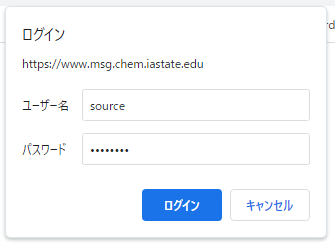
ログインに成功するとファイルのダウンロードが始まります。
ページにアクセスができない場合やインストーラがダウンロードできない場合
以下をお試しください。
- 少し時間が経ってからアクセスしなおす
- 別のブラウザに変える(ChromeからEdgeなど)
- シークレットウィンドウ等で開く
- キャッシュやCookieを削除する
インストール
ダウンロードしたインストーラをダブルクリックします。
WindowsによってPCが保護されました が出たら以下の手順で実行します。
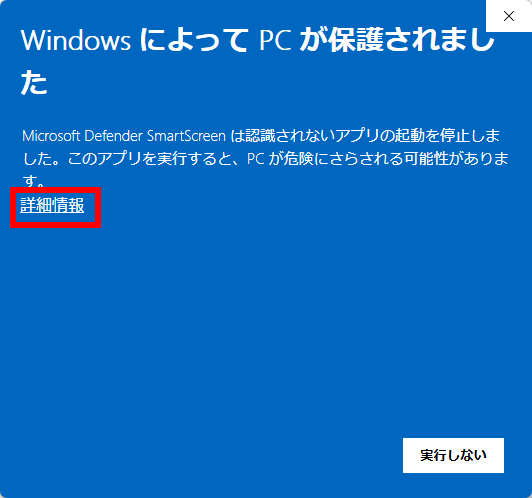
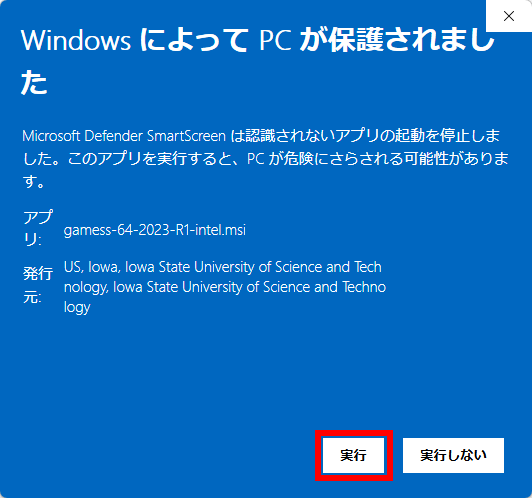
インストーラが動いたらそのままNextを数回押して進むとインストールが始まります。
インストール先は C:\Users\Public\gamess-64 になります。
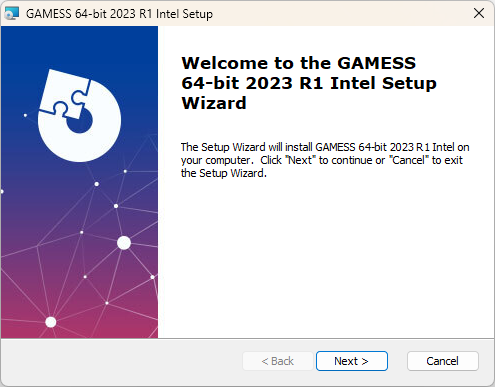
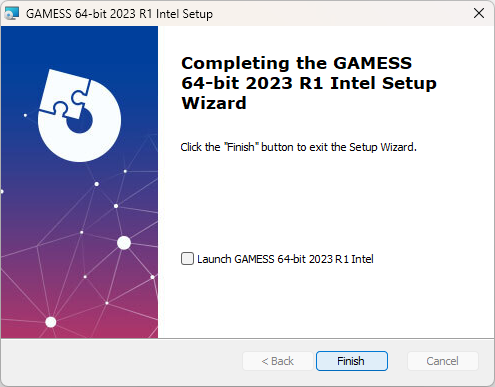
Intel MPI Libraryのインストール
コンパイルにIntel OneAPIを使用しているためIntel MPI Libraryが必要です。
すでにインストール済み、またはよく分からない方はスキップしてください。
実行時にエラーが出たらこの手順を実施しましょう。
以下のサイトからダウンロードします。
Stand-AloneのDownloadに進みましょう。
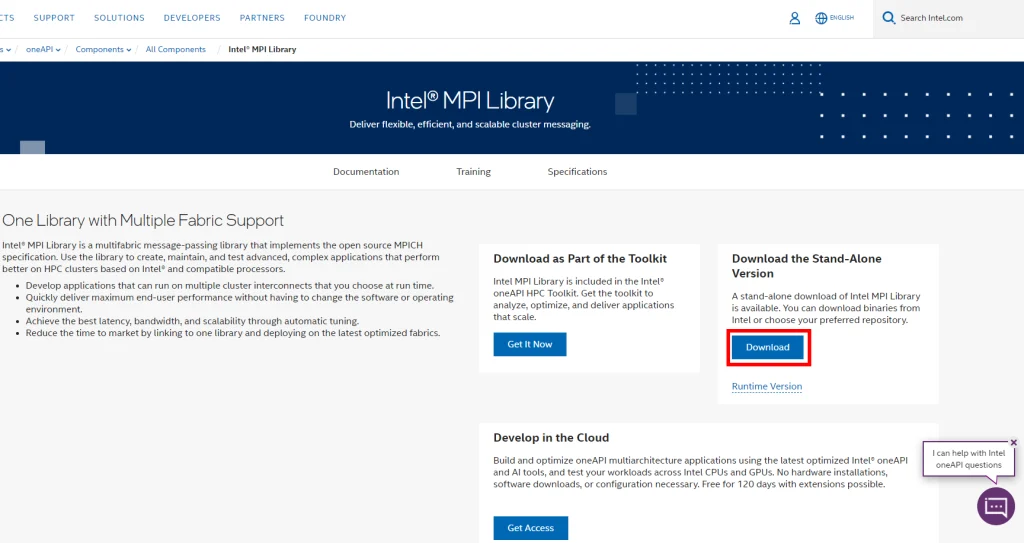
次のページではIntel MPI LibraryのWindows版 オフライン版をダウンロードします。
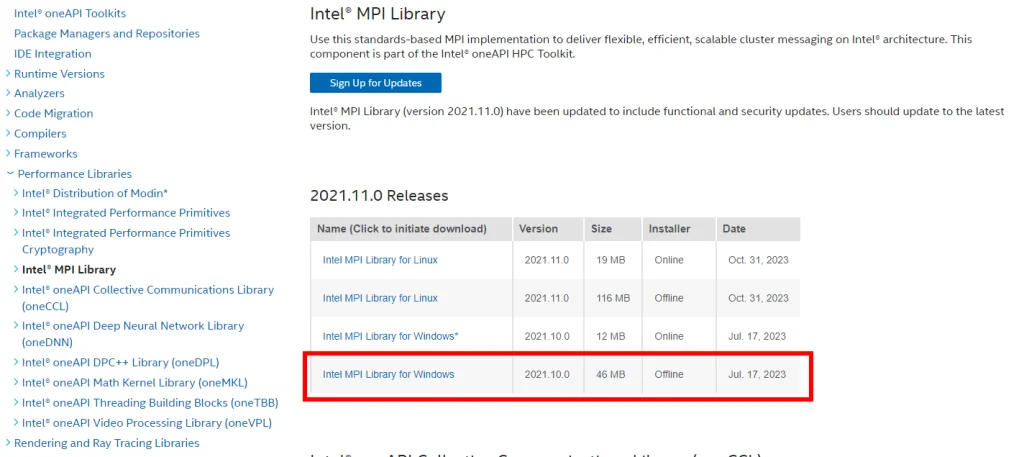
ダウンロードしたらインストーラを実行します。
まずは一時的な展開フォルダを指定します。(インストール後に消えるようです)
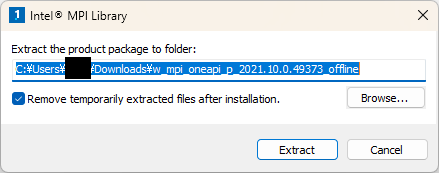
インストーラが起動したらI accept… にチェックを入れてContinueします。
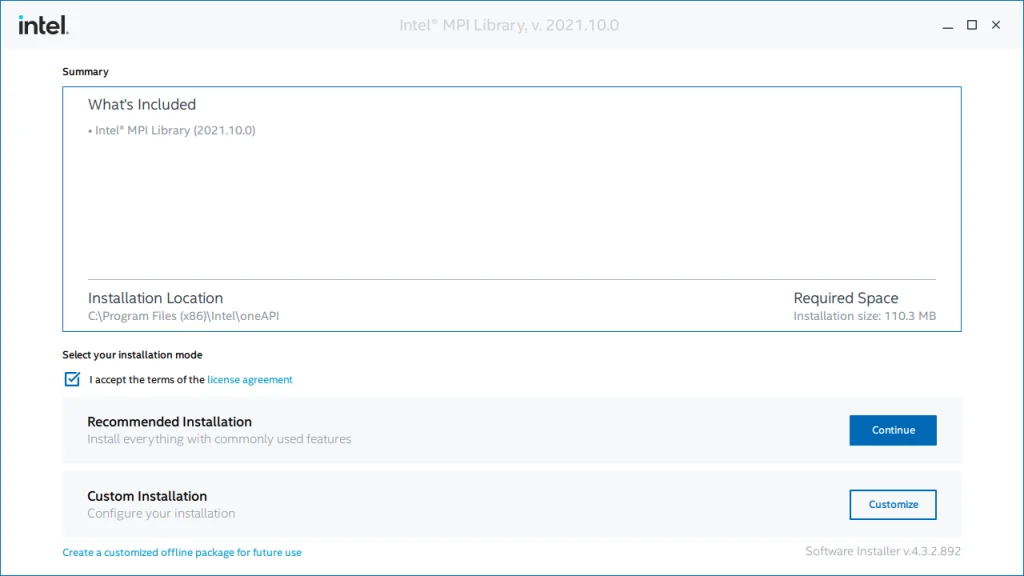
インストールが終わったらFinishします。
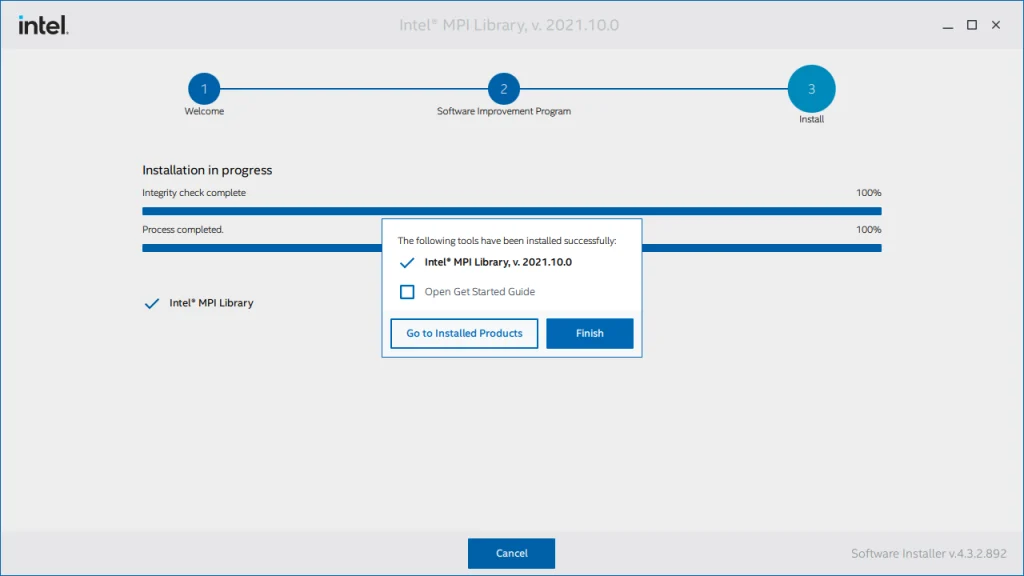
動作確認
GAMESSのテストデータを動かしてみます。
インストール先の C:\Users\Public\gamess-64 に移動し、Windows-Command-Promptのショートカットをダブルクリックします。
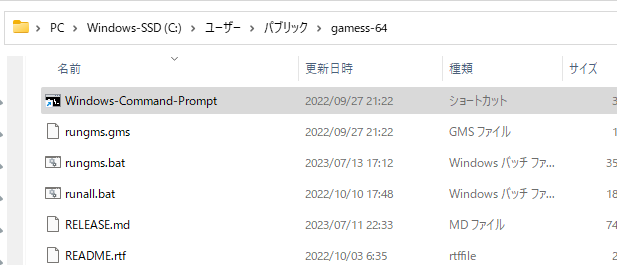
コマンドプロンプトが起動したら get-version-names.bat を実行します。
C:\Users\Public\gamess-64>get-version-names.bat
------ -------
Binary Version
====== =======
gamess.2023.R1.intel.exe 2023.R1.intel
続行するには何かキーを押してください . . .バージョン 2023.R1.intel を確認します。
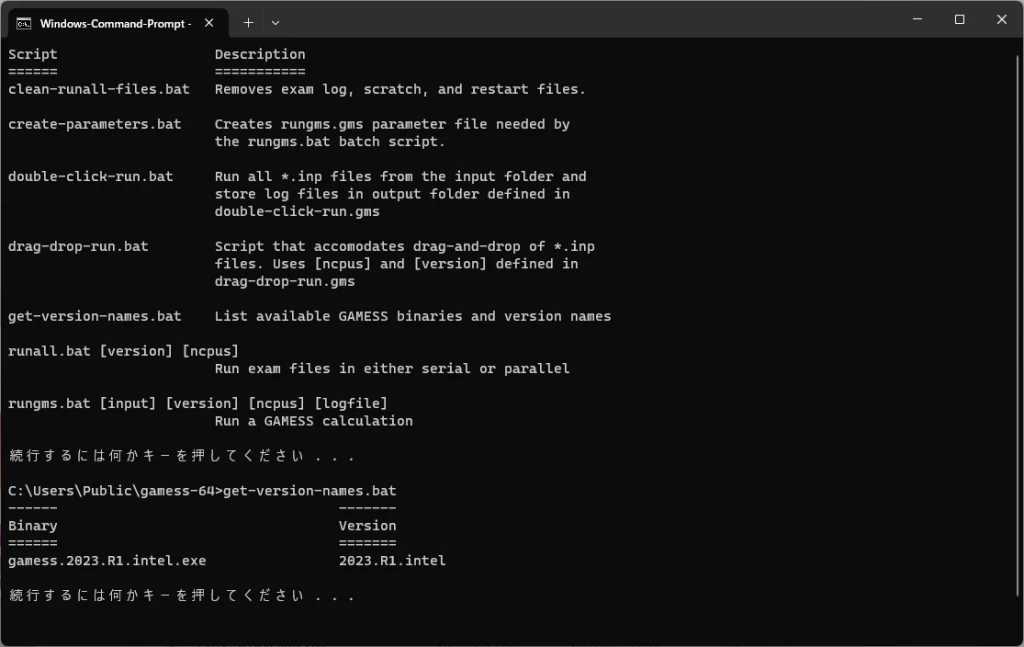
次に runall.bat を実行します。
コマンドは runall.bat バージョン名 並列数 を入力します。
C:\Users\Public\gamess-64>runall.bat 2023.R1.intel 1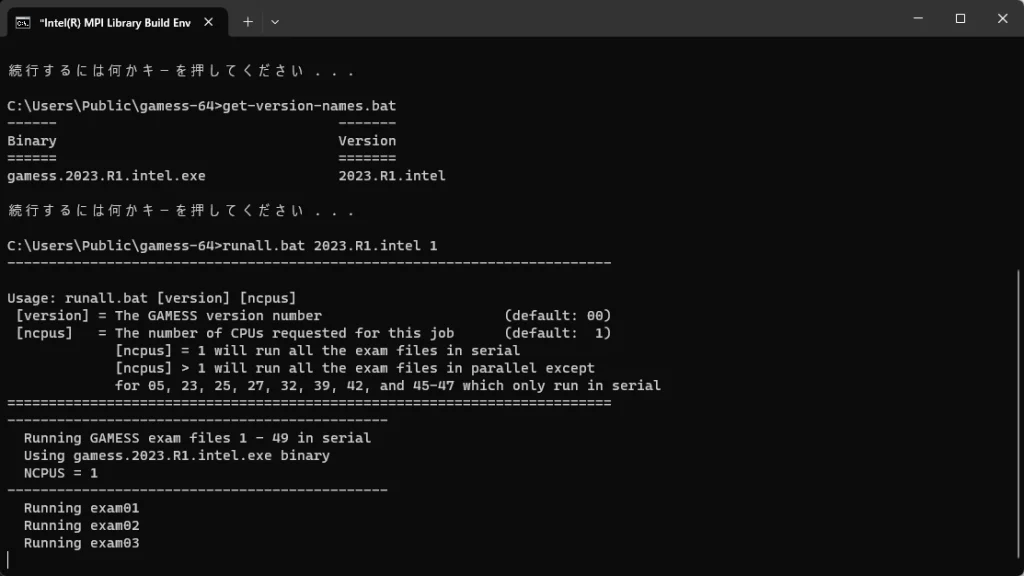
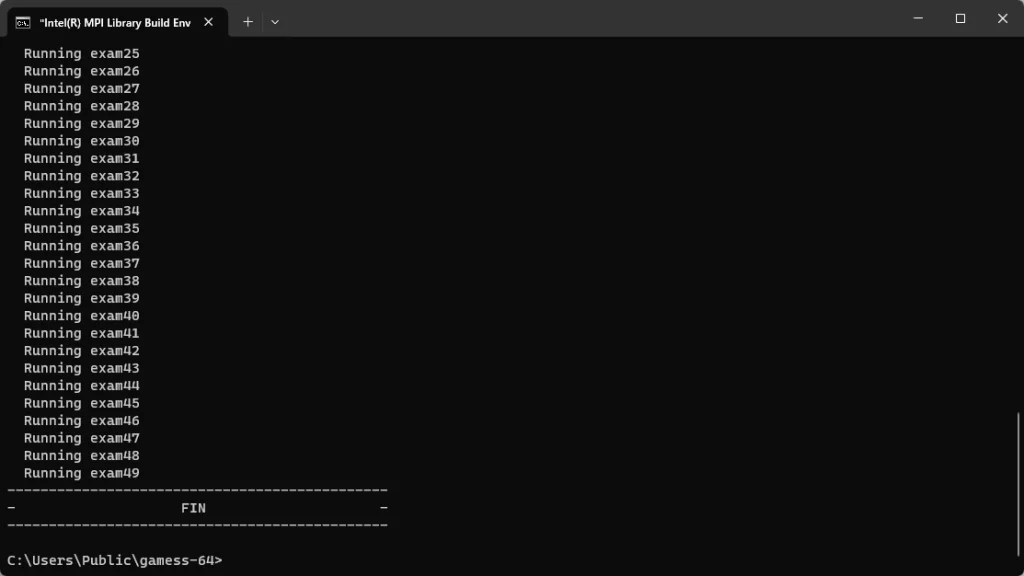
全てのexamが終わってFINが出たら動作確認OKです。
impi.dllが見つからないエラー
runall.batの実行時に以下のエラーが出たらIntel MPI Libraryをインストールしましょう。
こちらをクリックするとIntel MPI Libraryのインストール方法にジャンプします。
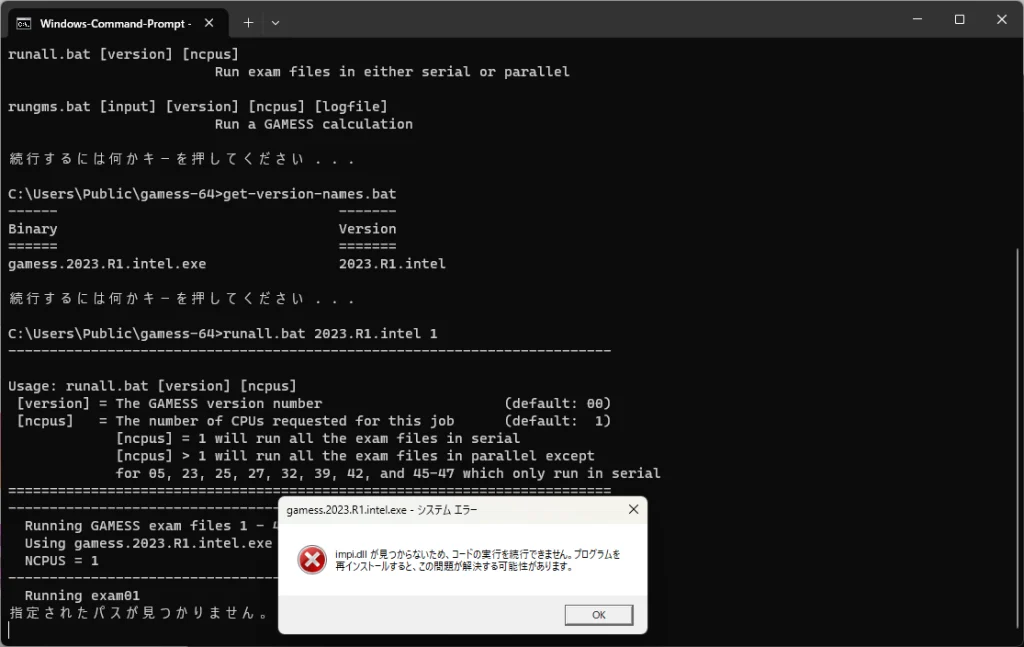
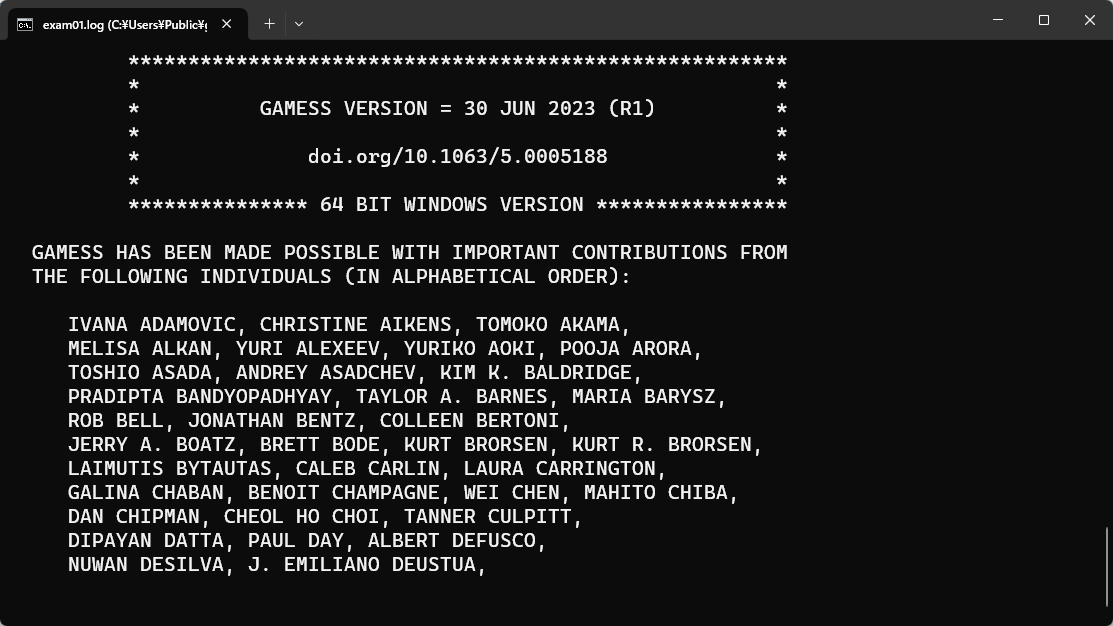
コメント